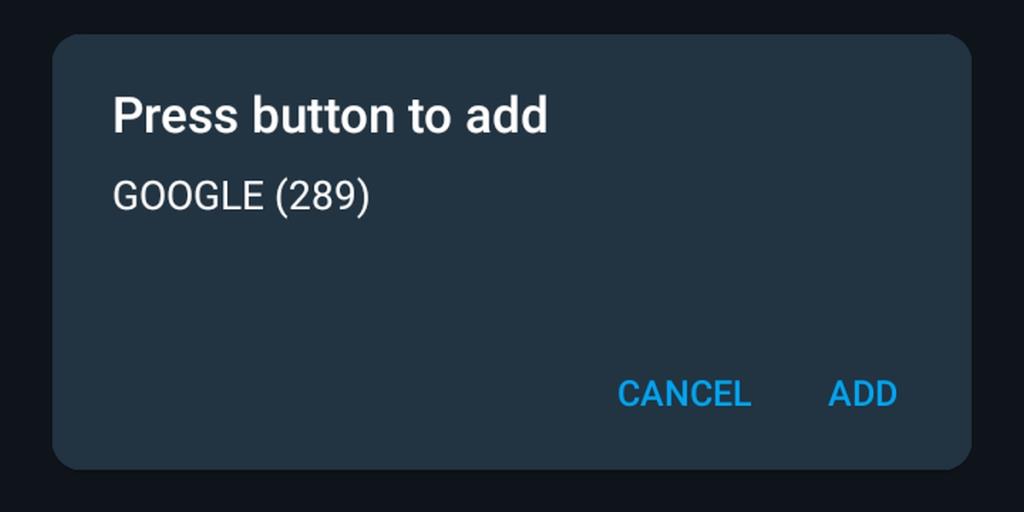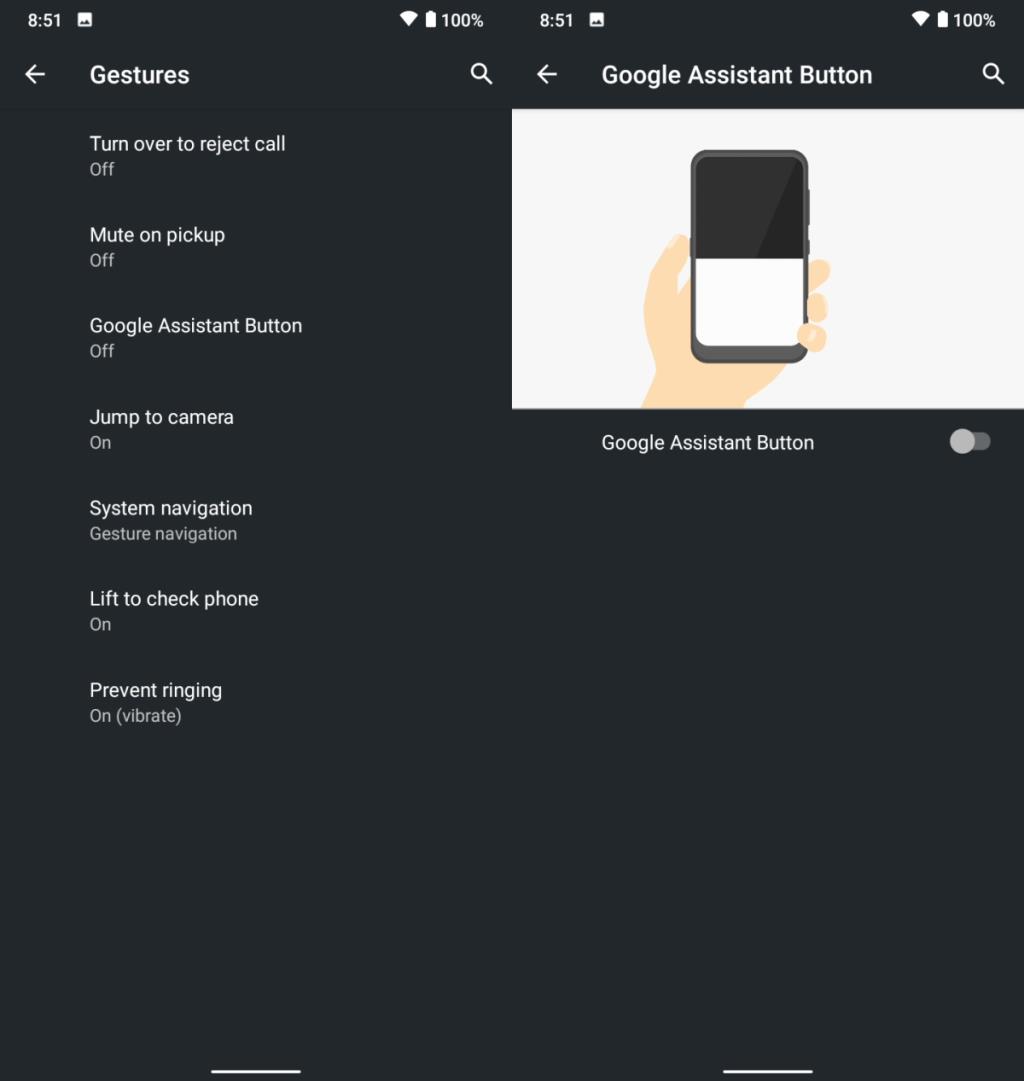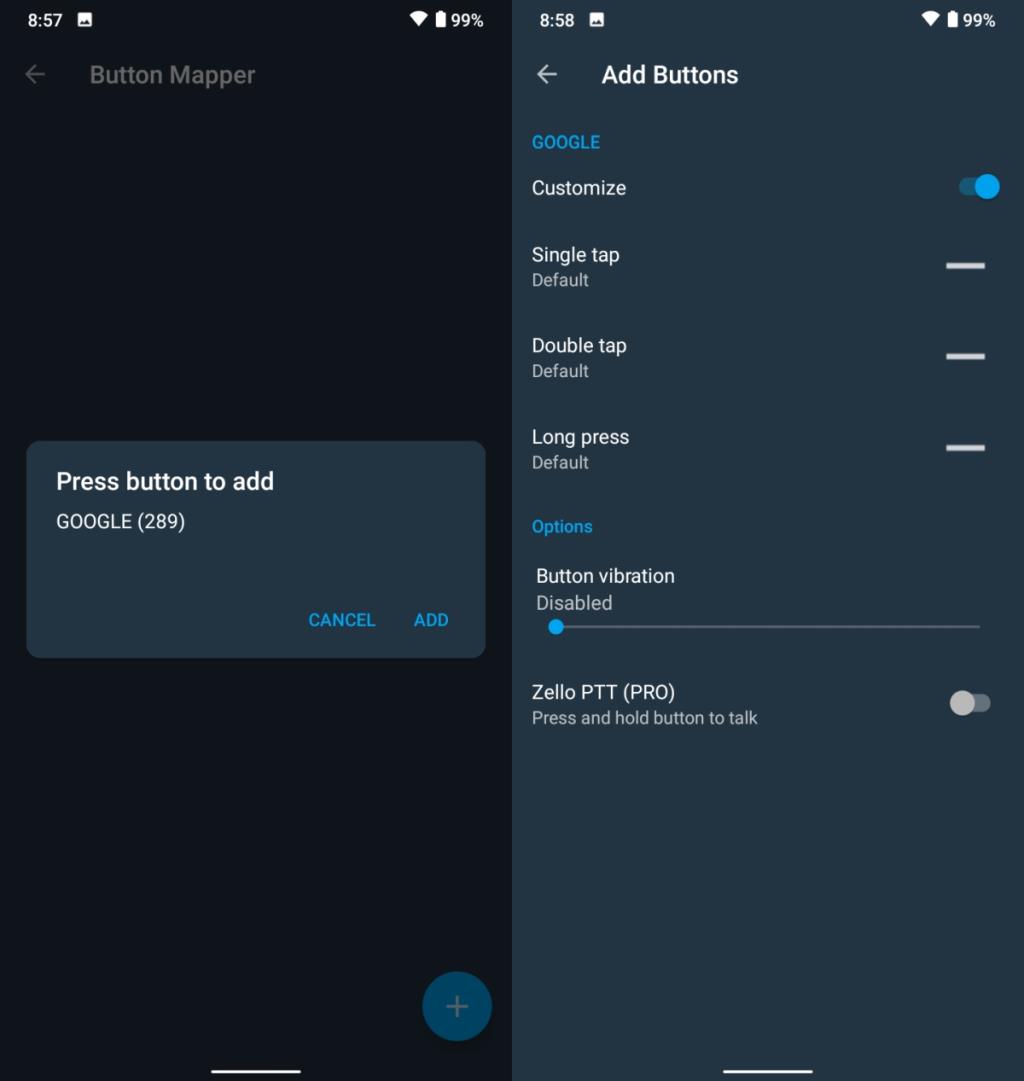Google ne contrôle pas le matériel sur lequel le système d'exploitation Android s'exécute. Certaines conditions générales doivent être remplies pour l'installation d'Android, mais la configuration matérielle finale que vous obtenez ne peut pas être dictée par Google. La société ne joue aucun rôle dans la conception d'un appareil, c'est pourquoi vous trouverez un bouton Bixby sur les appareils Samsung et une clé de recherche Google dédiée sur les autres.
Vous pouvez remapper la touche Bixby sur un téléphone Samsung . Si votre téléphone dispose d'une clé de recherche Google, vous pouvez la remapper sur n'importe quoi d'autre ; une application ou même une fonction système.
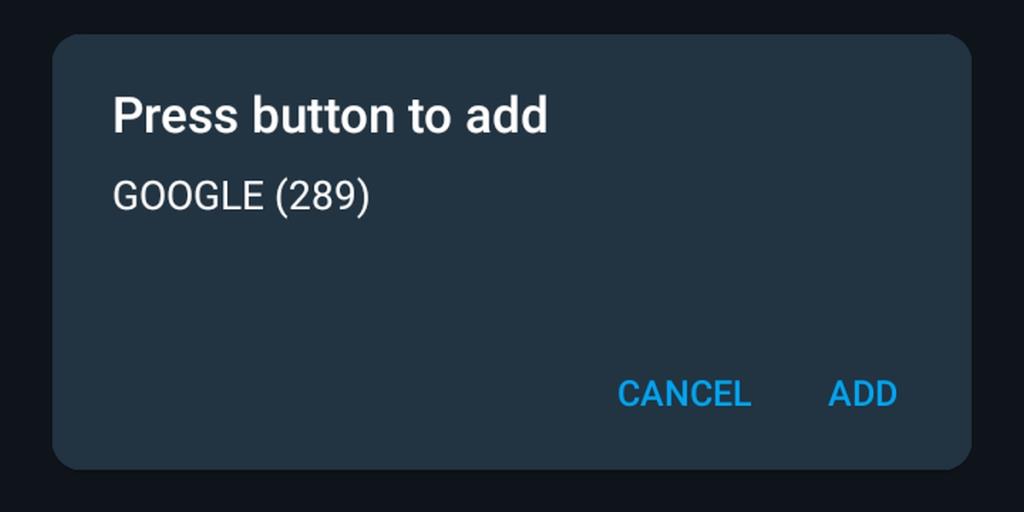
Remappez la clé de recherche Google sur Android
Cet article a été écrit pour les appareils Android 10 et les paramètres mentionnés sont disponibles sur cette version particulière du système d'exploitation. Les versions plus récentes ou plus anciennes peuvent avoir une option différente. Les options peuvent également différer en fonction de l'appareil que vous possédez.
Vérifier la clé de recherche Google
Vous devez d'abord vous assurer que la clé supplémentaire sur votre appareil Android est bien une clé de recherche Google.
- Sur votre téléphone Android, appuyez sur la touche physique que vous pensez être la touche de recherche Google.
- Attendez que la recherche Google s'active. Si tel est le cas, la clé en question est bien la clé de recherche Google.
Désactiver la clé de recherche Google
Avant de pouvoir remapper la clé de recherche Google, vous devez désactiver sa fonctionnalité de stock.
- Ouvrez l' application Paramètres sur votre téléphone Android.
- Allez dans Système>Gestes.
- Appuyez sur l' option Assistant Google.
- Désactivez l' interrupteur de l'Assistant Google.
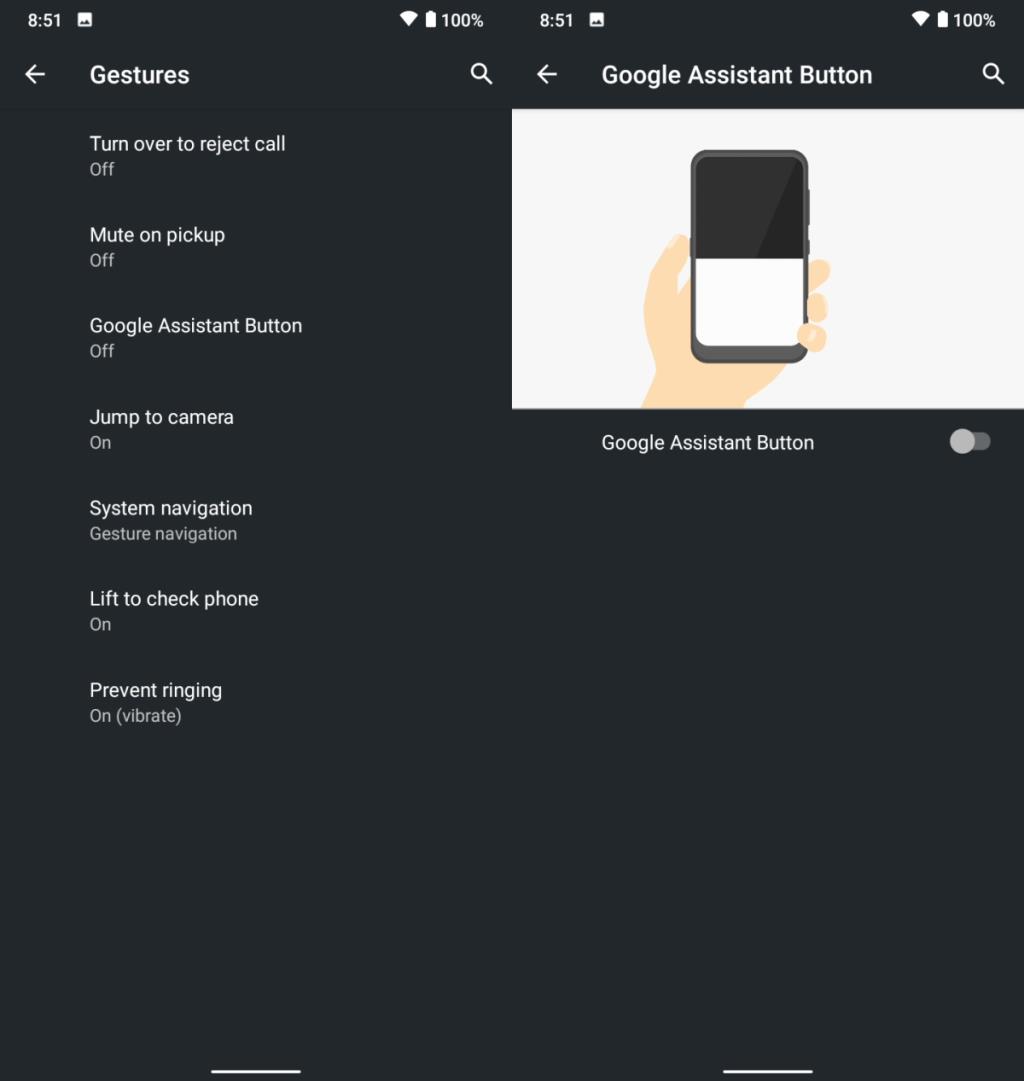
Remapper la clé de recherche Google
Pour remapper la clé de recherche Google, vous devez installer une application.
- Installez Button Mapper depuis le Play Store .
- Ouvrez l'application et accordez-lui les autorisations dont elle a besoin.
- Sur l' écran d'accueil de l' application, vérifiez si la clé de recherche Google ou de l'assistant Google est répertoriée. Si c'est le cas, appuyez dessus et passez à l'étape 7.
- Si la clé de recherche Google n'est pas répertoriée, appuyez sur Ajouter des boutons.
- Appuyez sur le bouton plus flottant.
- Appuyez sur la touche Recherche Google et il sera détecté. Appuyez sur Ajouter.
- Activez le bouton « Personnaliser ».
- Appuyez sur l'option " Appuyer une fois".
- Sélectionnez une nouvelle fonction parmi celles répertoriées et elle sera appliquée.
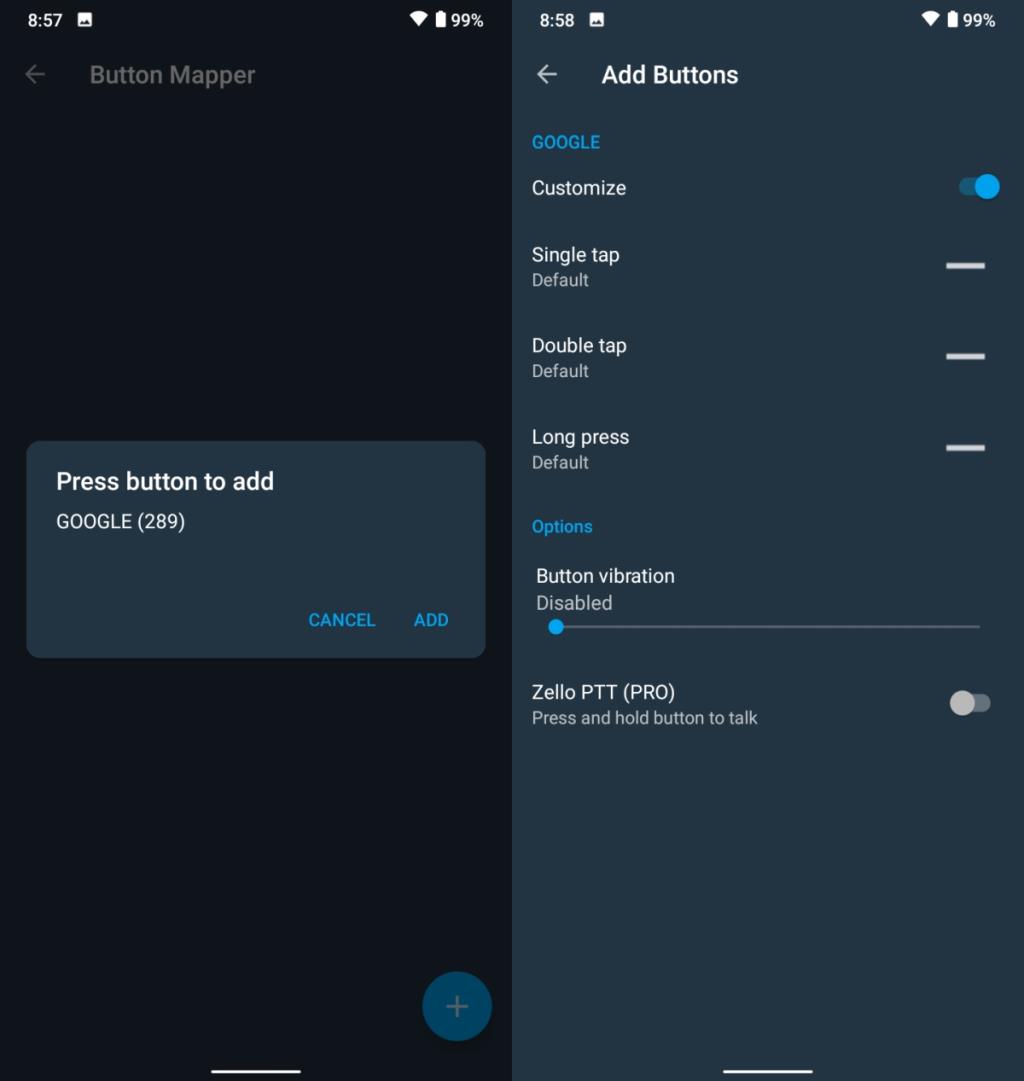
Conclusion
Button Mapper est strictement pour les clés matérielles. Si vous essayez de remapper les touches programmables, par exemple les touches programmables de retour ou multitâches que vous voyez dans la barre de navigation inférieure sur certains téléphones, cette application ne pourra pas vous aider. Il existe des applications disponibles pour le remappage des touches programmables et une recherche rapide dans le Play Store vous y mènera directement.